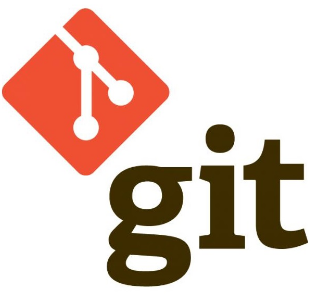Файл с расширением .pdf. Программы и сервисы для работы с PDF
.pdf - формат файла, который встречал каждый из нас в процессе работы в Интернете, много пользователей работают с данным форматом ежедневно. В данной статье детально рассмотрим, что такое .pdf формат, с помощью каких программ его можно открыть и даже отредактировать, а также, что делать если документ с расширением .pdf не открывается на вашем компьютере. 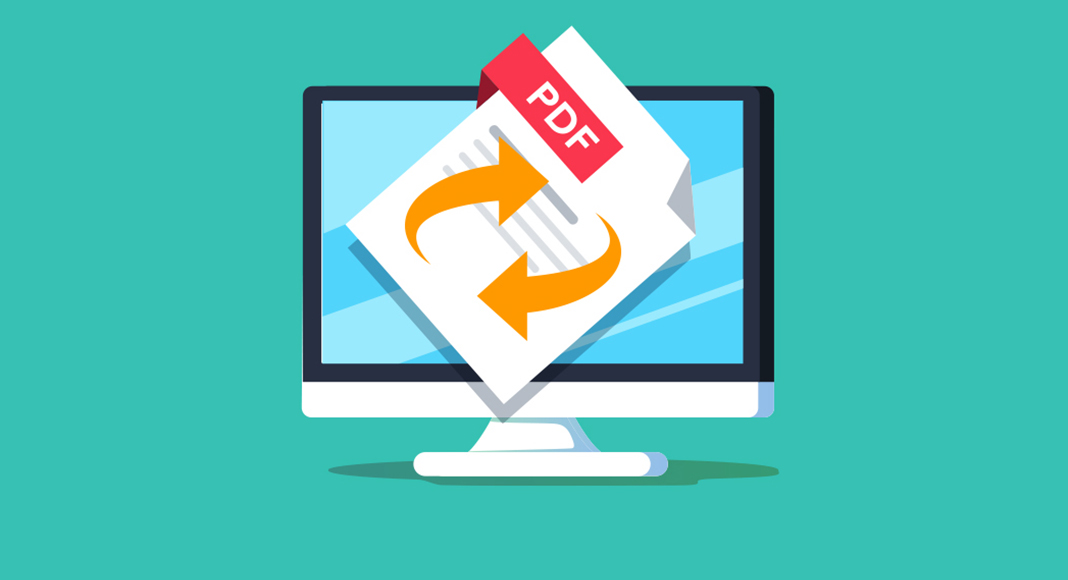
Что такое pdf формат?
PDF сокращенно от Portable Document Format, PDF - это формат файла и расширение, разработанные Adobe, которое позволяет пользователям сохранять вид документа. PDF дает возможность просматривать и распечатывать документ одинаково на любом устройстве. Файлы PDF наиболее востребованы в документообороте, например, налоговые документы, банковские выписки, тоесть те формы, где необходим ввод данных пользователя.
PDF-файл не зависит от оборудования, программного обеспечения или операционной системы, в которой он просматривается. Основное программное обеспечение, необходимое для просмотра файлов PDF, - это Adobe Acrobat Reader. Но открыть данный формат файла можно и с помощью других, предназначенных для этого программ и сервисов.
Программы для открытия PDF файла
На самом деле программ для открытия PDF файла есть много для разных операционных систем.
|
ОС Windows |
Adobe Reader, Adobe Acrobat X, Foxit Reader, Sumatra PDF, Corel WordPerfect Office X6, Nuance PDF Converter Professional 8, LULU Soda PDF, Solid PDF Tools, Adobe Illustrator, Microsoft Word, jPDF Tweak, FME DESKTOP, Adobe Creative Suite |
|
Mac OS |
Apple Preview, Adobe Reader, Adobe Acrobat X, Nuance PDF Converter для Mac 2.0, Adobe Illustrator для Mac, Adobe Creative Suite для Mac, Solid PDF to Word, Skim, Mac OS X |
|
Linux ОС |
KPDF, KDE Okular, Evince, PDFedit, Foxit Reader для Linux |
|
Универсальное ПО |
LibreOffice Impress, любой браузер с плагином Adobe Reader, например, Google Chrome |
|
Google Android |
Adobe Reader, Quickoffice Pro, OfficeSuite Viewer, OfficeSuite Professional, Documents To Go, Polaris Office, Kingsoft Office, Picsel Smart Office |
Если PDF файл не открывается, что делать?
Если вы пытаетесь открыть файл на своем ПК, но получаете ошибку, есть несколько вариантов, которые смогут помочь решить проблему:
✔️ Установить одну из перечисленных программ выше и повторно открыть файл. Выбор программы нужно делать исходя из использованной ОС на компьютере.
✔️ Загрузить ваш файл на Google Диск и открыть его.
✔️ Если первые две возможности сейчас недоступны (например, отключен Интернет), вы можете записать файл на электронный носитель и попробовать его открыть на другом ПК.
В случае, если у вас установлена программа для чтения PDF, но файл все-равно не открывается, попробуйте обновить версию ПО (возможно программа устарела). Также PDF может быть поврежден. В таком случае попросите отправителя повторно отправить вам файл и загрузите его заново.
Как конвертировать в PDF и редактировать PDF?
Для конвертации файлов в формат PDF или наоборот есть ряд удобных бесплатных онлайн-программ. После загрузки исходного файла вы получаете результат в течении нескольких секунд и можете продолжать работу с документом. Например, к наиболее популярным онлайн сервисами конвертации PDF в Word можно отнести - freepdfconvert, tools.pdf24, smallpdf, pdf2go и др. Также можно устанавливать специальный софт на свой ПК для конвертации PDF формата. К примеру, можно использовать PDFCreator, Free Word to PDF Converter, BullZip PDF Printer, Nitro PDF Reader, DocuFreezer и другие. Эти программы нужно дополнительно скачивать и устанавливать на компьютер.
Если на вашем ПК установлен Acrobat DC, то внести изменения в файл PDF можно по следующим шагам:
→ Откройте файл в Acrobat DC.
→ С правой стороны панели выберите кнопку Редактировать. Вы сможете добавить новый текст, поменять шрифт и тп.
→ А далее просто сохраните новый файл в формате ПДФ.